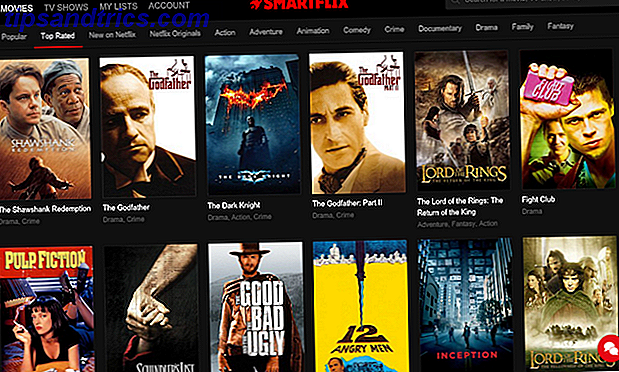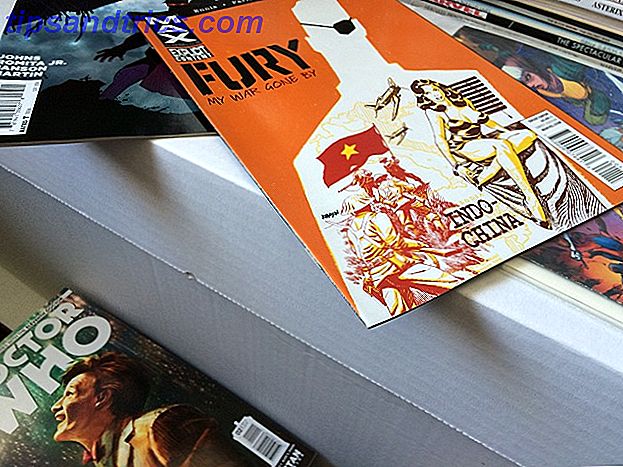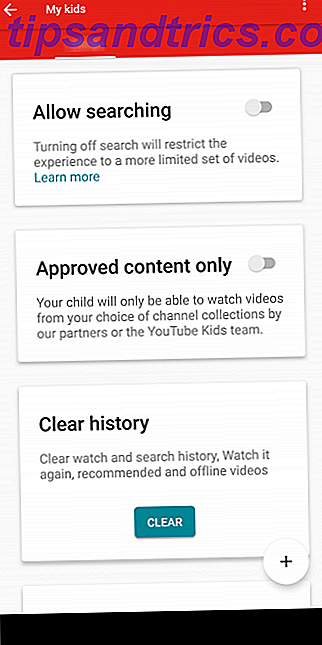Hvis du tar en dagligdagssyning og barberer noen sekunder, vil du tjene en levetid på ekstra produktivitet. Denne regelen gjelder også for noe vi gjør hver dag på datamaskinen: Kopier og lim inn tekstutdrag fra en app til en annen.
Hvis du er noe som meg, er du sikker på at du også hater kopi-liming tekst "med formatering." Du vil helst foretrekke å fjerne spor av det opprinnelige formatet og følge formatet til måldokumentet.
Så, la oss se hvordan vi kan fjerne noen av våre frustrasjoner ved å eliminere det opprinnelige formatet når vi kopierer inn i macOS Sierra. Svaret er en hurtigtast i MacOS Sierra De beste tastatursnarveier for Microsoft Office på Mac De beste hurtigtastene for Microsoft Office på Mac Tastaturgenveier sparer tid! Vår liste over vanlige tastatursnarveier for Microsoft Office på Mac vil hjelpe deg med å få jobben gjort raskere. Du vil også lære å lage egendefinerte snarveier. Les mer .
Slik limer du alt som vanlig tekst
Prøv å kopiere noe fra en nettside til e-posten din, og du vil oppdage at resultatet er forvrengt av HTML og andre unødvendige biter. Slik kan du forhindre at du bruker en enkel løsning som ikke er avhengig av bruk av en tredjepartsprogram.
- Åpne Systemvalg fra Apple-menyen og velg Tastatur .
- På tavlepanelet velger du kategorien for snarveier .
- Bla nedover listen til venstre og velg App Shortcuts .
- Klikk på "+" under boksene for å legge til en snarvei.
- Velg Alle applikasjoner for programinput-boksen. Dette (teoretisk) vil bruke snarveien over hele linja.
- Skriv Lim inn og Match stil i menylistens inntastingsboks. Dette tar den kopierte teksten og limer den inn ved hjelp av gjeldende dokumentets formatering.

- Skriv inn kommando + V i tastaturgenveisinputs boksen. Dette legger til kommandotegnet etterfulgt av en "V" i denne boksen.
- Klikk på Legg til .
Her, hva vi egentlig gjør, er å omkjøre den mer kompliserte Option + Shift + Command + V tastaturgenveien for "Lim inn og Match Style" til den enklere Command + V- snarveien. Denne enkle tweak vil spare deg for noen fingergymnastikk.
Det fungerer overalt bortsett fra ...
Dette søkeordet hack fungerer ikke i Microsoft Word. I stedet kan du bruke kommandoen + Control + V-snarveien til å vise dialogboksen Lim inn spesialspor og deretter velge Uformatert tekst derfra. For de fleste andre behov vil tweaket virke (og redusere frustrasjonen din).
Hvordan kopierer du og limer i ren tekst? Var dette noen gang et smertepunkt for deg?